Linux下NFS服务器的创建
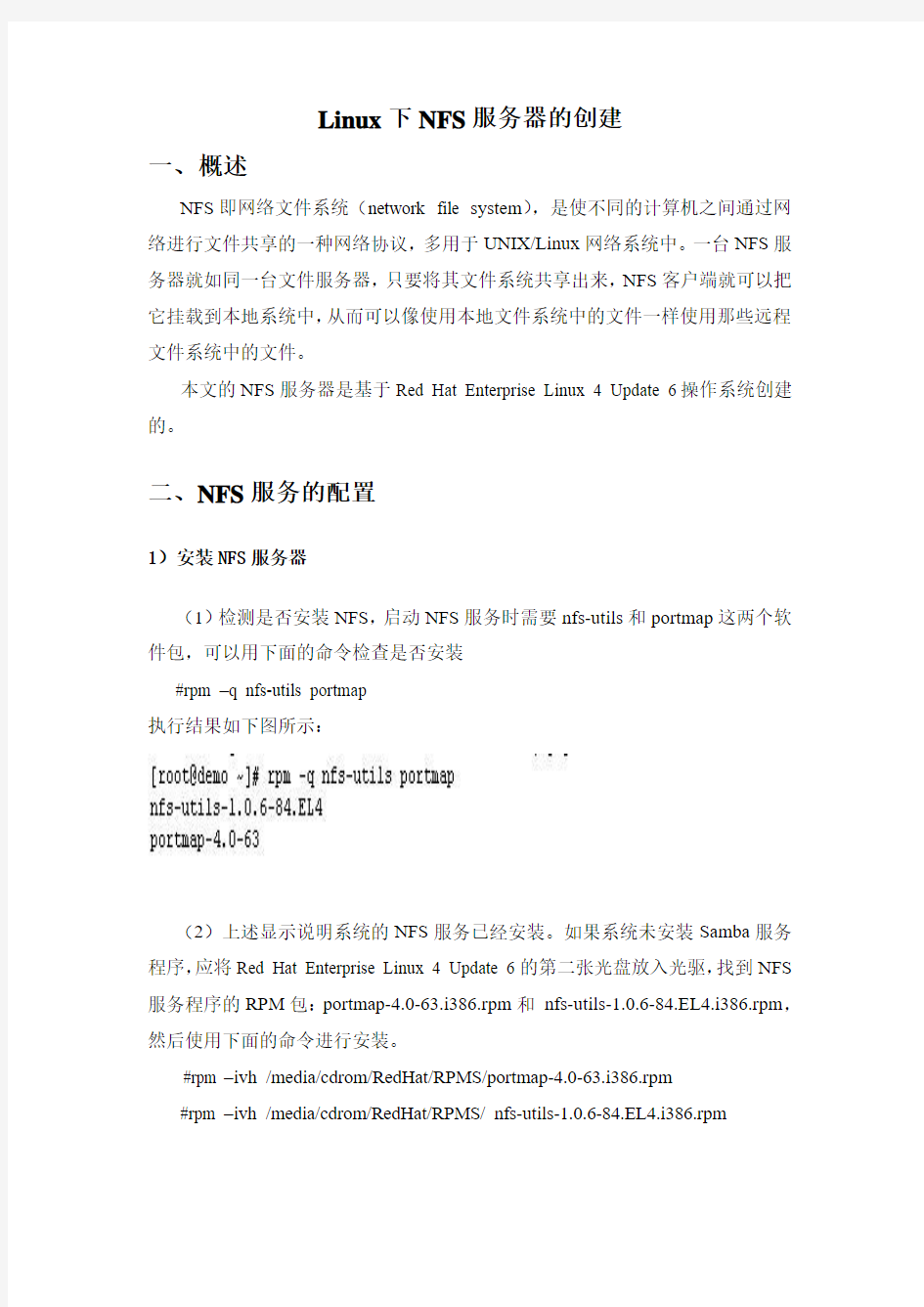
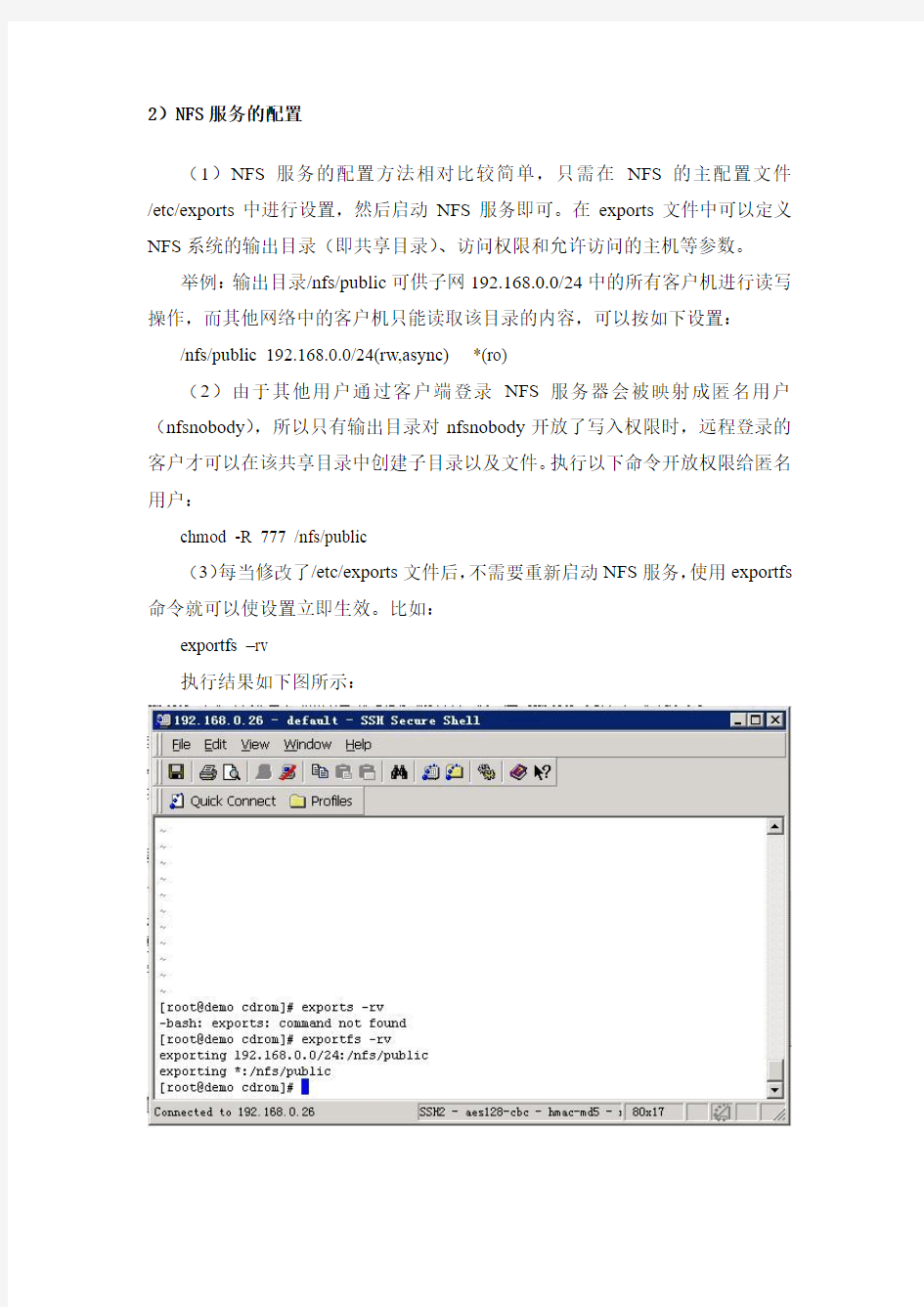
Linux下NFS服务器的创建
一、概述
NFS即网络文件系统(network file system),是使不同的计算机之间通过网络进行文件共享的一种网络协议,多用于UNIX/Linux网络系统中。一台NFS服务器就如同一台文件服务器,只要将其文件系统共享出来,NFS客户端就可以把它挂载到本地系统中,从而可以像使用本地文件系统中的文件一样使用那些远程文件系统中的文件。
本文的NFS服务器是基于Red Hat Enterprise Linux 4 Update 6操作系统创建的。
二、NFS服务的配置
1)安装NFS服务器
(1)检测是否安装NFS,启动NFS服务时需要nfs-utils和portmap这两个软件包,可以用下面的命令检查是否安装
#rpm –q nfs-utils portmap
执行结果如下图所示:
(2)上述显示说明系统的NFS服务已经安装。如果系统未安装Samba服务程序,应将Red Hat Enterprise Linux 4 Update 6的第二张光盘放入光驱,找到NFS 服务程序的RPM包:portmap-4.0-63.i386.rpm和nfs-utils-1.0.6-84.EL4.i386.rpm,然后使用下面的命令进行安装。
#rpm –ivh /media/cdrom/RedHat/RPMS/portmap-4.0-63.i386.rpm
#rpm –ivh /media/cdrom/RedHat/RPMS/ nfs-utils-1.0.6-84.EL4.i386.rpm
2)NFS服务的配置
(1)NFS服务的配置方法相对比较简单,只需在NFS的主配置文件/etc/exports中进行设置,然后启动NFS服务即可。在exports文件中可以定义NFS系统的输出目录(即共享目录)、访问权限和允许访问的主机等参数。
举例:输出目录/nfs/public可供子网192.168.0.0/24中的所有客户机进行读写操作,而其他网络中的客户机只能读取该目录的内容,可以按如下设置:/nfs/public 192.168.0.0/24(rw,async) *(ro)
(2)由于其他用户通过客户端登录NFS服务器会被映射成匿名用户(nfsnobody),所以只有输出目录对nfsnobody开放了写入权限时,远程登录的客户才可以在该共享目录中创建子目录以及文件。执行以下命令开放权限给匿名用户:
chmod -R 777 /nfs/public
(3)每当修改了/etc/exports文件后,不需要重新启动NFS服务,使用exportfs 命令就可以使设置立即生效。比如:
exportfs –rv
执行结果如下图所示:
(4)启动和停止NFS服务
为使NFS服务器正常工作,需要启动portmap和nfs这两个服务,并且portmap 一定要先于nfs启动,用如下命令启动:
/etc/init.d/portmap start
/etc/init.d/nfs start
如下图所示:
要停止服务,可使用如下命令:
/etc/init.d/portmap stop
/etc/init.d/nfs stop
如下图所示:
(5)查看NFS服务器信息
假设NFS服务器的IP地址为192.168.0.26,可以用下列命令查看它的输出目录:
showmount -e 192.168.0.26
如下图所示:
(6)连接NFS服务器
将NFS服务器(192.168.0.26)上的/nfs/public共享目录,挂载到本机上的/mnt/nfs1目录,具体步骤如下:
mkdir /mnt/nfs1
mount -t nfs 192.168.0.16:/nfs/public /mnt/nfs1
两条命令的执行结果如下图所示:
(7)功能演示
将共享目录挂载进来以后,只要进入/mnt/nfs就等于进入了192.168.0.26远程主机上的/nfs/public目录中。现在你可以向该目录中下载或上传文件了。
举例:下载共享目录/nfs/public中的yxm文件到本机的/tmp目录下,并在共享目录中创建yxm目录,效果如下图所示:
windows功能打开与关闭设置
Indexing Service-关闭:远程计算机索引 Internet Explorer8-打开:浏览器 Internet Information Services可承载的web核心-关闭:服务器用 Internet 信息服务-(部分):服务器-客户端 万维网服务- 1、常见http功能 2、性能功能 3、运行状况和诊断 Microsoft .NET Framework3.5.1-打开(第一项) Microsoft Message Queue(MSMQ)服务器-关闭:服务器用 NFS 服务-关闭:Network File System-网络文件系统 RIP侦听器-打开:Routing Information Protocol-衡量路由 Tablet PC组件-关闭(笔记本可选) Telnet服务器-关闭:控制服务器协议 Telnet客户端-打开:控制服务器协议 TFTP客户端-打开:Trivial File Transfer Protocol-基于UDP的文件传输协议Windows Process Activation Service-打开:Windows进程激活服务Windows Search-打开:本机搜索服务 Windows TIFF IFilter-关闭:本机增强搜索服务,rar内部,html文件Windows Virtual PC-打开:Microsoft 虚拟化技术 Windows小工具平台-关闭 XPS Viewer-关闭:XML Paper Specification电子文档 XPS服务-关闭:XML Paper Specification电子文档 打印和文件服务-可选
实例—NFS服务器的搭建
3.6 实例—NFS服务器的搭建 NFS(Network FileSystem)是由Sun开发并发展起来的文件系统,用于在不同机器,不同操作系统之间通过网络互相分享各自的文件。NFS Server也可以让客户端通过网络将远端的NFS Server共享出来的资源mount到自己的系统中,在客户端看来,使用NFS Server 上的文件就象在使用本地文件一样。 NFS协议从诞生到现在,已经有多个版本,如NFS V2(rfc1094)、NFS V3(rfc1813)、NFS V4(rfc3010)。 V3相对V2的主要区别如下: (1)V2最大只支持32b的文件大小(4G),而NFS V3最大支持64b文件大小。 (2)V3没有限定文件传输尺寸,V2最多只能设为8KB,可使用-rsize和-wsize 设定。 (3)V3增加和完善了许多错误和成功信息的返回,便于对于服务器的设置和管理。 (4)V2只提供了对UDP协议的支持,V3增加了对TCP协议的支持。 (5)V3增加了异步写入特性。 (6)V3改进了SERVER的mount性能。 (7)V3有更好的I/O Writes 性能。 (8)V3具有更高的网络运行效率。 (9)V3具有更强的灾难恢复功能。 V4相对V3的改进如下: (1)V4改进了Internet上的存取和执行效率。 (2)V4在协议中增强了安全方面的特性。 (3)V4增强了跨平台特性。 1.查看NFS服务器是否启动 [root@localhost Desktop]# service nfs status 2.启动NFS服务器 [root@localhost Desktop]# service nfs start 3.NFS服务器的配置文件/etc/exports [root@localhost Desktop]# gedit /etc/exports /etc/exports文件中每一行由三个字段构成:共享目录名、客户端主机地址、配置选项。 (1)共享目录名 /tmp/nfs:共享目录名。 (2)客户端主机地址
搭建代理服务器
搭建代理服务器 1.代理服务器的优点: 能够缓存增加访问速度提供使用私有IP访问internet的访问 提高了网络的安全性方便对用户的管理 2.代理方式: 普通代理:客户端主机必须在自己的浏览器里指定代理服务器的IP地址和代理服务器监听的端口号,才可以通过代理服务器访问互联网。 透明代理:客户端主机不需要在自己的浏览器里指定代理服务器的IP地址和代理服务器监听的端口号,只要把自己的网关指向代理服务器的内网接口的ip地址就可以了。 反向代理:代替公网客户端访问访问局域网内服务器 利用nginx的反向代理和tomcat整合 Nginx+tomcat整合的安装与配置 目标:nginx处理静态页面,tomcat处理jsp页面 步骤: 1. 准备软件 apache-tomcat-6.0.26.tar.gz https://www.360docs.net/doc/f210835394.html,/download-60.cgi jdk-6u20-linux-i586.bin https://www.360docs.net/doc/f210835394.html,/javase/downloads/index.jsp nginx-0.8.15.tar.gz https://www.360docs.net/doc/f210835394.html,/en/download.html pcre-7.9.tar.gzhttps://www.360docs.net/doc/f210835394.html,/projects/pcre/files/ 以上软件放到/usr/local/目录下 2. 安装jdk #cd /usr/local/ #./jdk-6u20-linux-i586.bin 输入yes,一直安装 配置环境变量 vi /etc/profile 按shift+g跳到最后,添加一下代码 JAVA_HOME="/usr/local/jdk1.6.0_20" CLASS_PATH="$JAVA_HOME/lib:$JAVA_HOME/jre/lib" PATH=".:$PATH:$JAVA_HOME/bin " CATALINA_HOME="/usr/local/tomcat" export JAVA_HOME CATALINA_HOME # source /etc/profile 让配置生效 3.安装tomcat # cd /usr/local # tar zxvf apache-tomcat-6.0.18.tar.gz # mv apache-tomcat-6.0.18 tomcat # mkdir –p /home/www/web # cp -rf /usr/local/tomcat/webapps/* /home/www/web/ 修改/home/www/web/为网站目录 vi /usr/local/tomcat/conf/server.conf 把Host name="localhost"处将appBase=的指向路径改为/home/www/web
win2003建立NTP时间服务器
win2003建立NTP时间服务器 时间基准对于一个公司、一个网络是非常重要的,在很多计算机服务中都严格要求权威的基准时间。 下面就以windows server 2003建立NTP校时服务和权威的NTP权威基准授时服务器。 一、选择服务器基准时钟,可选择内部硬件时钟和外部NTP授时服务器。 (首先要保证自己的时间准确) A.配置Windows 时间服务以使用服务器内部硬件时钟 (1). 单击“开始”,单击“运行”,键入regedit,然后单击“确定”。 (2). 找到并单击下面的注册表子项: 程序代码 HKEY_LOCAL_MACHINE\SYSTEM\CurrentControlSet\Services\W32Time\Config\Annou nceFlags (3). 在右窗格中,右键单击“AnnounceFlags”,然后单击“修改”。 (4). 在“编辑DWORD 值”的“数值数据”框中键入A,然后单击“确定”。 B.配置Windows 时间服务以使用外部时间源 (1). 指定时间源。为此,请按照下列步骤操作: a. 找到并单击下面的注册表子项: 程序代码 HKEY_LOCAL_MACHINE\SYSTEM\CurrentControlSet\Services\W32Time\Parameters\ NtpServer b. 在右窗格中,右键单击“NtpServer”,然后单击“修改”。 c. 在“编辑值”的“数值数据”框中键入Peers,然后单击“确定”。 注意:Peers 是一个占位符,应替换为您的计算机从中获取时间戳的对等端列表(以空格分隔)。列出的每个DNS 名称都必须是唯一的。必须在每个DNS 名称后面附加,0x1。如果不在每个DNS 名称后面附加,0x1,则在下面步骤中所做的更改将不会生效。 (2). 选择轮询间隔。为此,请按照下列步骤操作: a. 找到并单击下面的注册表子项: 程序代码 HKEY_LOCAL_MACHINE\SYSTEM\CurrentControlSet\Services\W32Time\TimeProvider s\NtpClient \SpecialPollInterval b. 在右窗格中,右键单击“SpecialPollInterval”,然后单击“修改”。
Windows下NFS服务器SFU设置
Windows下NFS服务器SFU设置 一、安装SFU 1、下载软件SFU https://www.360docs.net/doc/f210835394.html,/download/a/1/c/a1ca7af1-a6e3-46e7-874a-4c5d8c0fb3b7/SF U35SEL_EN.exe 2、编辑用户组group文件和密码passwd文件,并复制到C:\ 例如: passwd内容 root:x:0:0:root:/root:/bin/sh group内容 root:x:0: 3、运行SFU35BETA_EN.exe,这是一个自解压文件,指定一个目录,释放压缩的文件。 4、在释放目录中,运行SfuSetup.msi,出现Micorsoft Windows Services for UNIX Setup wizard 窗口。 5、点击Next,出现Customer Information窗口。 6、点击Next,出现License and Support Information窗口,选中“I accept the agreement”。 7、点击Next,出现Installation Options窗口。 8、选择Custom Installation,点击Next,出现Selecting Components窗口。 9、点击Utilities目录项,选择Entire feature will not be available,该项的图标变为一个棕色的叉号。 10、对“Interix GNU components”“Remote Connectivity”使用相同的选择。 11、点击NFS目录项,选择Entire Feature(including all subfeature if any)will be installed on local hard drive,该项的图标变为一个白色背景的驱动器。 12、对“Authentication tools for NFS”使用相同的选择,选择Entire Feature(including all subfeature if any)will be installed on local hard drive。 13、最终只有“Authentication tools for NFS”和“NFS”两项是完全安装,其他各项都不安装。 14、点击Next,出现User Name Mapping窗口,选中Password and group files。 15、点击Next,在Password file path and name下的空白栏中输入C:\passwd,在Group file path and name下的空白栏中输入C:\group。 16、点击Next,出现Installationg Location窗口,选择安装位置。这里的安装位置的盘必须是NTFS格式 17、点击Next,开始安装(约21MB)。最后选择Finish,结束安装。如提示重启,则重启。(以上安装过程比较简单,引用网络上文章。) 注:与卡巴斯基互联网套装6.0有冲突,需安装之前关闭卡巴斯基。
实验四代理服务器的搭建和Windows防火墙的使用
实验四代理服务器的搭建和Windows防火墙的使用 【实验目的】 通过本实验初步掌握利用软件HomeShare搭建代理服务器的方法、基本配置和操作技能,掌握Windows防火墙的基本配置、使用方法和操作技能,掌握代理服务器和Windows 防火墙的应用技能,包括如下几个方面: ?掌握HomeShare的基本配置方法。 ?掌握HomeShare的管理方法。 ?掌握代理服务器的基本组建方法。 ?掌握Windows防火墙的基本配置方法和使用方法。 实验前学生应具备以下知识: ?了解代理服务器的工作原理。 ?了解代理服务器的组建特点。 ?了解防火墙的工作原理和特点。 实验过程中,部分实验内容需要与相邻的同学配合完成。此外,学生需要将实验的结果记录下来,并回答相关思考题,填写到实验报告中。 【实验类型】综合型实验 【实验环境】 实验设备:交换机S3100H六台、准备好HomeShare这一款软件。 实验组成:每两位同学为一组,使用S3100H交换机的两个端口,使两台计算机在一个局域网内。 【实验内容】 以下实验内容可根据实验室的具体情况和课时安排的变化进行适当的调整,实验内容中的思考题以书面形式解答并附在实验报告的后面。 需要注意的是,学生在实验过程中要严格按实验指导书的操作步骤和要求操作,且小组成员应紧密配合,以保证实验过程能够顺利完成。 本次实验的主要项目包括以下几个方面: ?代理服务器的组建方法; ?HomeShare的基本配置方法; ?代理服务器的测试; ?Windows防火墙的基本配置方法; ?对Windows防火墙的简单测试; 具体的实验内容和步骤如下: 一、实验环境简介 1. 实验拓扑 实验组成:每排两台PC机为一组,占用一台S3100H交换机的两个端口,模拟一个局域网,如图1所示。 图1 实验拓扑
要将内部时间服务器配置为与外部时间源同步
要将内部时间服务器配置为与外部时间源同步,请执行以下步骤: 1.将服务器类型更改为NTP。为此,请按照下列步骤操作: a.单击“开始”,单击“运行”,键入regedit,然后单击“确定”。 b.找到并单击以下注册表子项: HKEY_LOCAL_MACHINE\SYSTEM\CurrentControlSet\Services\W32Time\Pa rameters\Type c.在右窗格中,右键单击“Type”,然后单击“修改”。 d.在“编辑值”的“数值数据”框中键入NTP,然后单击“确定”。 将 AnnounceFlags 设置为5。为此,请按照下列步骤操作: .找到并单击以下注册表子项: HKEY_LOCAL_MACHINE\SYSTEM\CurrentControlSet\Services\W32Time\Co nfig\AnnounceFlags a.在右窗格中,右键单击“AnnounceFlags”,然后单击“修改”。 b.在“编辑DWORD 值”的“数值数据”框中键入5,然后单击“确定”。 注意 ?如果配置为使用AnnounceFlag 值0x5 的权威时间服务器未与上游时间服务器同步,当权威时间服务器和上游时间服务器之间的时间同步恢复时, 客户端服务器可能不会正确地与权威时间服务器同步。因此,如果您的网络 连接较差或存在其他可能会引起权威服务器与上游服务器时间同步失败的 其他问题,请将AnnounceFlag 值设置为0xA,而非0x5。 ?如果配置为使用AnnounceFlag 值0x5 的权威时间服务器在 SpecialPollInterval 中指定的固定间隔内与上游时间服务器同步的,则在权 威时间服务器重新启动后,客户端服务器可能不会正确地与权威时间服务器 同步。因此,如果您将权威时间服务器配置为在SpecialPollInterval 中指定 的固定间隔内与上游NTP 服务器同步,请将AnnounceFlag 值设置为 0xA,而非0x5。 启用NTPServer。为此,请按照下列步骤操作: .找到并单击以下注册表子项: HKEY_LOCAL_MACHINE\SYSTEM\CurrentControlSet\Services\W32Time\Ti meProviders\NtpServer a.在右窗格中,右键单击“Enabled”,然后单击“修改”。 b.在“编辑DWORD 值”的“数值数据”框中键入1,然后单击“确定”。 指定时间源。为此,请按照下列步骤操作: .找到并单击以下注册表子项: HKEY_LOCAL_MACHINE\SYSTEM\CurrentControlSet\Services\W32Time\Pa rameters a.在右窗格中,右键单击“NtpServer”,然后单击“修改”。 b.在“编辑值”的“数值数据”框中键入Peers,然后单击“确定”。
WindowsServer2012NFS文件共享方法
Windows Server 2012 NFS文件共享 方法 NFS共享服务器 NFS是Network File System的简写,即网络文件系统,也是最常见的网络共享机制,是在 Unix 系统间实现磁盘文件共享的一种方法。它支持应用程序在客户端通过网络存取位于服务器磁盘中数据的一种文件系统协议。NFS 的基本原则是容许不同的客户端及伺服端通过一组 RPCs 分享相同的文件系统,它是独立于操作系统,容许不同硬件及操作系统的系统共同进行文件的分享。我们可以通过专业的存储设备或者NFS服务器来为Hyper-v提供存储空间。 Windows Server 2012 中的 Server for NFS 功能通过改进,已具备持续可用性。这一特性促成了一些新场景,例如在基于文件的存储中通过 NFS 协议运行 VMware ESX 虚拟机,而不再需要使用昂贵的 SAN 存储。这一改善使得 Windows Server 2012 能为 VMware 虚拟机提供持续可用性,使得组织可以用更容易的方式将 VMware 基础架构与 Windows 平台相集成。 1、在“服务器管理器”界面上,选择“添加角色和功能。
2、开始之前的界面上,确认目标服务器和网络环境的作用和功能以及要安装的准备。单击下一步。
3、在选择服务器角色的界面上,在中间部分的“角色”选项组下的文件服务器下拉列表中勾选相应组件。 4、在确认安装所选内容的界面上,直接单击安装按钮
5、在服务器管理器界面上,选择文件和存储服务 6、成功安装NFS服务器功能后,需要创建一个NFS共享。首先选择共享,在共享中选择创建一个文件共享,启动设置共享向导。 7、选择配置共享文件的类型
NFS服务器配置
NFS服务器配置 在centos6.5下的NFS服务器配置 Nfs工作原理:nfs服务是基于客户/服务器模式的。Nfs服务器是提供输出文件(共享目录文件)的计算机,而nfs客户端时访问输出文件的计算机,它可以将输出文件挂载到自己的系统中的某个目录文件中,然后像访问本地文件一样去访问nfs服务器中的输出文件。 一、配置需要: 1.在管理员(root)模式下进行 用户模式转管理员:[cqie@master Desktop]$ su root 2.网络必须连通 3.Nfs是C/S模式——客户机/服务器模式,需要两个虚拟机一个作为客户端,一个作为服 务端,通过客户端可以访问服务端,通过服务端也可以访问客户端 二、关键技术 NFS必须的系统守护进程 rpcbind:将RPC程序号码转为通用地址。 Nfs-server:使客户端能够访问NFS共享资源 Nfs-lock/rpc-statd:锁定NFS文件。但NFS服务器故障或重启时实现文件锁恢复。 Nfs-idmap:将用户或组id转换为相应的名称,或者将名称转换为相应的id。 准备两台虚拟机,服务端的ip是192.168.43.213,客户端的ip是192.168.43.72 服务端(192.168.43.213) 1.下载nfs 命令: [root@master Desktop]#vi /etc/yum/pluginconf.d/fastestmirror.conf Enable=1 //由1改为0,禁用该插件 [root@master Desktop]#vi /etc/yum.conf Plugins=1 //改为0,不使用该插件 [root@master Desktop]#rpm -qa|grep nfs [root@master Desktop]#yum -y install portmap 出现complete!则代表安装成功否则重新安装 [root@master Desktop]#yum install -y nmap tree lrszs 出现complete!则代表安装成功否则重新安装 2.开启nfs服务 [root@master Desktop]#/etc/init.d/rpcbind start //启动rpcbind [root@master Desktop]#/etc/init.d/rpcbind status //运行rpcbind [root@master Desktop]#/etc/init.d/nfs start //启动nfs 3.在/tmp建立共享文件夹share,在share中创建文件zxw.txt
ntp时间同步,各种配置方法
ntp时间同步,各种配置方法 1 Windows xp NTP服务器的配置(2003配置方式一样) 1) 首先需要关闭作为NTP服务器的windows系统自带的防火墙,否则将同步不成功。 2) 单击―开始‖,单击―运行‖,键入regedit,然后单击―确定‖。 找到下面的注册表项然后单击它: HKEY_LOCAL_MACHINE\SYSTEM\CurrentControlSet\Services\W32Time\Config\ 在右窗格中,右键单击―AnnounceFlags‖,然后单击―修改‖。 在―编辑DWORD 值‖对话框中的―数值数据‖下,键入5,然后单击―确定‖。 3) 启用NTPServer。 a. 找到并单击下面的注册表子项: HKEY_LOCAL_MACHINE\SYSTEM\CurrentControlSet\Services\W32Time\TimeProviders\NtpSer ver\ b. 在右窗格中,右键单击―Enabled‖,然后单击―修改‖。 c. 在―编辑DWORD 值‖对话框中的―数值数据‖下,键入1,然后单击―确定‖。
4) 关闭NTP client 找到并单击下面的注册表子项: a) HKEY_LOCAL_MACHINE\SYSTEM\CurrentControlSet\Services\W32Time\TimeProviders\Ntpclie nt\ b) 在右窗格中,右键单击―Enabled‖,然后单击―修改‖。 c) 在―编辑DWORD 值‖对话框中的―数值数据‖下,键入0,然后单击―确定‖。 5) 退出注册表编辑器。 在命令提示符处,键入以下命令以重新启动Windows 时间服务,然后按Enter: net stop w32time && net start w32time 2 Windows(2003、XP)系统的NTP同步配置 2.1 Windows客户端的设置 1) 首先需要关闭作为NTP客户端的windows系统自带的防火墙,否则将同步不成功。 2) 设定同步时间间隔,在―开始‖菜单→―运行‖项下输入―Regedit‖进入注册表编辑器。 展开 [ HKEY_LOCAL_MACHINESYSTEMCurrentControlSetServicesW32TimeTimeProvidersNtpClient ]
redhat NFS安装及win7客户端配置方法
redhat NFS安装及win7客户端配置方法 一、redhat下NFS的安装 (1)安装软件包及创建共享目录。 [root@nfs-server ~]# rpm -q rpcbindnfs-utils //检查安装包 rpcbind-0.2.0-11.el6.x86_64 nfs-utils-1.2.3-39.el6.x86_64 [root@nfs-server ~]# mkdir /home/nfs //创建NFS共享目录 [root@nfs-server ~]# echo "test file" > /home/nfs/nfs.txt //创建测试文件 [root@nfs-server ~]# ls -ld /home/nfs //查看测试目录权限 drwxr-xr-x. 2 root root 4096 3月 1 13:45 /home/nfs (2)修改nfs主配置文件/etc/exports,添加/home/nfs共享设置。 [root@nfs-server ~]# vim /etc/exports [root@nfs-server ~]# cat /etc/exports /home/nfs *(rw,sync,no_root_squash)//设置为对所有IP开放用户读写权限,并同步写入内存与硬盘,客户端使用root身份 (3)启用NFS相关服务程序。 [root@nfs-server ~]# service rpcbind start //启动rpcbind服务 [root@nfs-server ~]# service nfs start //启动NFS服务 [root@nfs-server ~]# chkconfigrpcbind on //设置开机启动服务 [root@nfs-server ~]# chkconfignfs on [root@nfs-server ~]# chkconfig --list rpcbind //确保服务开机启动 rpcbind 0:关闭1:关闭2:启用3:启用4:启用5:启用6:关闭 [root@nfs-server ~]# chkconfig --list nfs nfs 0:关闭1:关闭2:启用3:启用4:启用5:启用6:关闭 [root@nfs-server ~]# showmount -e localhost //查看本机发布共享资源 Export list for localhost: /home/nfs * 二、Win7客户端的配置 (1)打开NFS服务 在控制面板/程序和功能选项/打开或关闭Windows功能中勾选NFS服务下的客户端和管理工具,确定打开。(2)添加注册表 设置客户端用户为root C:>Reg add “HKEY_LOCAL_MACHINE\SOFTWARE\Microsoft\ClientForNFS\CurrentVersion\Default” /v AnonymousUid /t REG_DWORD /d 0 C:>Reg add “HKEY_LOCAL_MACHINE\SOFTWARE\Microsoft\ClientForNFS\CurrentVersion\Default” /v AnonymousGid /t REG_DWORD /d 0 (3)重启计算机新添注册项生效 (4)挂载网络共享文件系统 右键网络邻居\映射网络驱动器,文件夹处输入[NFS IP]:/home/nfs,选择合适驱动器盘符,完成即可。 NFS IP为提供NFS服务的主机IP。
NFS服务器的配置与应用
NFS服务器的配置与应用 NFS服务的配置与应用 1、什么是NFS 它是Network File system的缩写,即网络文件系统。 NFS是由SUN公司开发,并于1984年推出的一个RPC服务系统,它使我们能够达到文件的共享。一台NFS服务器如同一台文件服务器,只要将起文件系统共享出来,NFS客户端就可以将它挂载到本地系统中,从而可以像使用本地文件系统中的文件一样使用那些远程文件系统中的文件。 使用NFS既可以提高资源的使用率,又可以节省客户端本地硬盘的空间,同时也便于对资源进行集中管理 2、RPC 虽然NFS可以在网络中进行文件共享,但是NFS协议本身并没有提供数据传输的功能,它必须借助RPC(remote process call)远程过程调用协议实现数据的传输。RPC是一种通过网络从远程计算机程序上请求服务,而不需要了解底层网络技术的协议。可以将NFS服务器看成是一个RPC服务器,而将NFS客户端看成是一个RPC客户端。 3、3个系统守护进程 ①rpc.nfsd 基本的NFS守护进程,主要管理客户端是否能登入服务器 ②rpc.mountd RPC的安装守护进程,主要管理NFS的文件系统。当客户端通过rpc.nfsd 登录NFS服务器后,在使用NFS服务器所提供的文件前,还必须通过文件使用权限的验证,rpc.mountd会读取NFS的配置文件/etc/exports来对比客户端的权限 ③portmap Portmap进行端口映射。当客户端尝试连接并使用RPC服务器提供的服务(如NFS服务)时,portmap会将所管理的与服务对应的端口号提供给客户端,使客户端可以通过该端口向服务器请求服务。Portmap如果没有运行,NFS客户端就无法查找从NFS服务器中共享的目录 以下以RedHat 红帽9为例
windows时间服务器设置
Windows Server时间服务器配置方法 1 时间服务器经常会碰到客户端机器需要和服务器在时间上保持同步,否则会出现各种问题,特别是有时间相关的触发功能的时候。 为解决各设备间时间统一的问题,我们可在网络中设置一台服务器使其作为基准时间,其它设备通过NTP协议与其同步时间。这样很容易做到各设备时间差异小于1s。 NTP----- Network Time Protocol 2 服务端配置 适用于Windows Server 类系统 1) 开放防火墙123 UDP端口; 2) 运行中输入“gpedit.msc”; 3) 展开“策略”下的“计算机配置”中的“管理模板\系统\Windows 时间服务\全局配置设置”; 4) 将其状态改变为“已启用”; 5) 改变AnnounceFlags参数值为5, 6) 展开“策略”下的“计算机配置”中的“管理模板\系统\Windows 时间服务\时间提供程序\ 启用Windows NTP服务器” 7) 将其状态改变为“已启用”; 8) 在Windows 服务中启动Windows Time服务,并设置启动类型为“自动”; 9) 完成。 3 客户端配置
适用于Windows XP、Windows Server 2003、Windows Vista、Windows 7,windows 8以及Windows Sever 类系统。 1)运行中输入“gpedit.msc”; 2) 展开“策略”下的“计算机配置”中的“管理模板\系统\Windows 时间服务\时间提供程序\启用Windows NTP客户端” 】3) 将其状态改变为“已启用”; 4) 展开“策略”下的“计算机配置中的“管理模板\系统\Windows 时间服务\时间提供程序\ 配置Windows NTP客户端” 5) 将其状态改变为“已启用”; 6) 改变NtpServer参数中的IP为时间服务器地址:xxx.xxx.xxx.xxx,0x9; 7) 改变Type参数NTP; 8) 在Windows 服务中启动Windows Time服务,并设置启动类型为“自动”; 9)双击任务栏右下角“时间”,打开 [ 时间和日期属性 ] 设置对话 框 10)选择 [ Internet时间 ] 标签 11) 选中 [ 自动与Internet时间服务器同步 ] 选项,在 [ 服务器 ] 中填入“xxx.xxx.xxx.xxx”。点击 [ 应用 ] 并按 [ 立即更新 ] 可直接同步。看是否出现“windows在于XXX进行同步时出错”的信息,还是出现“时钟在2014/11/27 12:12:00与XXX同步成功” 12)点击 [ 应用 ] 并按 [ 立即更新 ] 可直接同步。看是否出现“windows在于XXX进行同步时出错”的信息,还是出现“时钟在2014/11/27 12:12:00 与XXX同步成功”
windows挂载linux目录 NFS(亲测可行)
Windows 挂载linux 目录(读写) 目标:在windows(10.0.0.51)中挂载linux(10.1.2.120)的文件目录。 例如:将linux/nfs目录。挂载到winodows X:目录下: 准备工作: 1.安装linux nfs服务 centos/redhat操作系统: #yum install nfs-utils rpcbind 启动service nfs start 2.选择你需要挂载的文件系统,例如:/nfs #vi /etc/exports /nfs 10.0.0.51(rw,sync) 备注:sync:设置NFS服务器同步写磁盘,这样不会轻易丢失数据,建议所有的NFS共享目录都使用该选项 ro:设置输出的共享目录只读,与rw不能共同使用 rw:设置输出的共享目录可读写,与ro不能共同使用 3.nfs服务重启 centos/redhat操作系统: # service nfs restart
4.你可以通过指令查看你的nfs服务状态: $netstat -lt 出现形如下面第二条的语句,说明你NFS服务配置成功 tcp 0 0 *:54912 *:* LISTEN tcp 0 0 *:nfs *:* LISTEN tcp 0 0 *:40004 *:* LISTEN 或者: 5.windows 挂载linux nfs 5.1 打开控制面板->程序->打开或关闭windows功能->网络文件系统服务(NFS)。 5.2 运行
将 10.1.2.120中nfs目录。挂载到X: 下 成功挂载,打开我的点脑,你即可在你网络位置看到X:盘了 5.3 取消挂载umount X: 6.问题处理 6.1 windows 中无法复制nfs中的文件; 右击属性,可以看到UID=-2由于在存储设备上共享出来的NFS文件系统归属于root权限,且无法修改该所属用户,而Windows通过UID=-2的用户去写,肯定写不进去。 解决:(修改后,重启机器,重新挂载)
LinuxNFS服务器的安装与配置
Linux NFS服务器的安装与配置 cpw806@qq. 网上看到一篇有关nfs服务器安装与配置的文章觉得非常不错所以就收藏了起来,鉴于有很多时候收藏的网页过段时间就会莫名的找不到了,所以决定全盘拷贝存档。对原作者表示感谢。本文来 源.cnblogs./mchina/archive/2013/01/03/2840040.html 一、NFS服务简介 NFS 是Network File System的缩写,即网络文件系统。一种使用于分散式文件系统的协定,由Sun公司开发,于1984年向外公布。功能是通过网络让不同的机器、不同的操作系统能够彼此分享个别的数据,让应用程序在客户端通过网络访问位于服务器磁盘中的数据,是在类Unix系统间实现磁盘文件共享的一种方法。 NFS 的基本原则是“容许不同的客户端及服务端通过一组RPC分享相同的文件系统”,它是独立于操作系统,容许不同硬件及操作系统的系统共同进行文件的分享。 NFS在文件传送或信息传送过程中依赖于RPC协议。RPC,远程过程调用(Remote Procedure Call) 是能使客户端执行其他系统中程序的一种机制。NFS本身是没有提供信息传输的协议和功能的,但NFS却能让我们通过网络进行资料的分享,这是因为NFS使用了一些其它的传输协议。而这些传输协议用到这个RPC功能的。可以说NFS本身就是使用RPC 的一个程序。或者说NFS也是一个RPC SERVER。所以只要用到NFS的地方都要启动RPC 服务,不论是NFS SERVER或者NFS CLIENT。这样SERVER和CLIENT才能通过RPC来实现PROGRAM PORT的对应。可以这么理解RPC和NFS的关系:NFS是一个文件系统,而RPC 是负责负责信息的传输。 二、系统环境 系统平台:CentOS release 5.6 (Final) NFS Server IP:192.168.1.108 防火墙已关闭/iptables: Firewall is not running. SELINUX=disabled 三、安装NFS服务 NFS的安装是非常简单的,只需要两个软件包即可,而且在通常情况下,是作为系统的默认包安装的。
建立代理服务器与虚拟机构建局域网
建立代理服务器 一IP地址配置方法: 1、在控制面板里打开网络和Internet连接 网络连接出现下图: 2、双击本地连接,出现下图: 3、点击属性出现下图:
4、双击Internet协议(TCP/IP) 填写ip地址:172.16.237.(保持不变) 子网掩码:255.255.248.0 默认网关:172.16.232.1 dns服务器:202.195.112.1 选中“连接后在通知区域显示图标” 以能登上校园网主页视为ip地址配置成功。 Ccproxy Ccproxy 软件介绍: 主要用于局域网内共享Modem、ADSL、宽带、专线、ISDN等代理上网。它具有两项最主要功能:代理共享上网和客户端代理权限管理。只要局域网内有一台机器能够上网,其它机器就可通过这台机器上安装的CCProxy代理共享上网。支持浏览器代理、邮件代理、游戏代理等等,可以控制客户端代理上网权限,针对不同用户合理安排上网时间,监视上网记录,限制
不同用户带宽流量,十种文字界面,设置简单,功能强大,适合中小企业共享代理上网。新版本6.2中又增加了服务器IP绑定功能、详细的日志分析功能、加强过滤功能(端口屏蔽、站点过滤)、更强大的帐号管理功能(组管理、使用时间),还有远程WEB方式帐号管理。 功能和特点 共享上网无论是宽带、ADSL还是ISDN,都可以通过CCProxy共享上网。 安全管理 CCProxy提供了帐号管理方式,可以有效的管理上网用户。 高稳定性经过多年发展和完善,CCProxy可以说是众多代理软件中最稳定的。 易操作 CCProxy是按照中国用户的操作习惯设计的,全中文操作界面。 功能强大经过多年积累,CCProxy已经具备了非常丰富的功能,而且还在进一步完善。 1.服务器端设置: 从ftp://172.16.237.80中下载遥志代理服务器(CCProxy) V6.50 破解版,解压到桌面,双击打开CCProxy.exe。 点击设置窗口进行设置端口号,可以把端口设置成特殊端口,当然也可以采用默认的808端口等。设置好之后关闭设置窗口
Windows自带的一些功能的添加及使用
今天想和大家聊一聊关于Windows自带的一些功能的添加及使用,因为最近总是听到一些朋友在说,为什么同样是Windows7系统,但是别人有的功能在我的电脑上却没有,其实这不是系统的问题,而是有一些Windows功能我们没有开启,所以无法找到,下面我就详细的介绍一下Windows功能是如何添加开启的,以及它们的具体作用是什么。 首先我们需要点击“开始”-打开“控制面板”-选择“程序和功能”。 打开“程序和功能”后我们需要单击左侧的“打开或关闭Windows功能” 打开后我们就能看到Windows自带功能的选项,可以根据我们的意志来选择开启那项功能,下面我来详细的介绍一下。 Indexing Service 本机和远程计算机的索引内容和档案属性; 透过弹性的查询语言提供快速档案存取。 简单的说可以让你加快搜查速度,不过我想应该很少人和远程计算机作搜寻吧 Internet Explorer8 这个我就不用说了吧,呵呵。 Internet Information Services可承载的Web核心 可承载Web 核心,其他应用程序可以使用或承载核心IIS Web 引擎组件。这使IIS 7 组件可以直接在应用程序中为HTTP 请求提供服务。这很适合为自定义应用程序或调试应用程序启用基本Web 服务器功能。 Internet信息服务 Internet 信息服务(IIS)可以使您在Internet 或Intranet 上非常容易地发布信息。IIS 包含许多管理网站和Web 服务器的功能。而且具有像Active Server Pages (ASP)一样的编程功能,您可以利用它创建并配置可升级的、灵活的Web 应用程序。系统不会默认安装IIS。 Microsoft .NET Framework3.5.1 Microsoft .NET Framework 3.5.1 将 .NET Framework 2.0 和3.0 API 的强大功能与新技术组合在一起以构建应用程序,这些应用程序可以提供引人注意的用户界面,保护客户的个人标识信息,支持无缝、安全的通信,以及提供为一系列业务过程建模的功能。 Microsoft Message Queue(MSMQ)服务器 利用MSMQ(Microsoft Message Queue),应用程序开发人员可以通过发送和接收消息方便地与应用程序进行快速可靠的通信。消息处理为您提供了有保障的消息传递和执行许多业务处理的可靠的防故障方法。 NFS服务 NFS是Network File System的简写,即网络文件系统.网络文件系统是FreeBSD支持的文件系统中的一种, 也被称为NFS. NFS允许一个系统在网络上与他人共享目录和文件。通过使用NFS,用户和程序可以像访
server2008如何搭建ntp服务器
server2008如何搭建ntp服务器 当你配置正确,你可以用Windows Time(W32Time)service 建一个SNTP/NTP服务器为Windows或非windows 客户端提供时间服务。 步骤如下: 1.打开开始菜单,点击运行输入regedit打开Windows注册表。 2.找到如下位置 HKEY_LOCAL_MACHINE\SYSTEM\CurrentControlSet\Services\W32Time\Config 3.找到AnnounceFlags 双击修改值为5保存。 4. 开启NTPServer 1.在注册表中找到如下位置: HKEY_LOCAL_MACHINE\SYSTEM\CurrentControlSet\Services\W32Time\TimeProviders\NtpServer\ 2.找到Enable并修改其值为1. 5.打开开始菜单输入CMD在命令行模式下输入: net stop w32time && net start w32time 重启一下win32time服务。----------------------------- 需要注意的问题: 1. 在系统服务中设置W32Time服务启动模式为自动。 ? 2.确定防火墙允许UDP123端口访问。 这样你可以在NTP客户端上测试从这台服务器校对系统时间啦。 验证NTP Server 状态正常 我们可以通过netstat -an 来产看NTP默认端口UDP 123监听状态,看到如下效果即可。 UDP 0.0.0.0:123 *:* ?设备网络设备的的NTP Server,各个厂家的设备配置上存在差异: AX2600#show run | in ntp ntp server 192.168.222.11 ?网络设备验证: AX2600#show ntp server Ntp Server Mode —————————————– 192.168.222.11 enabled AX2600#show ntp status NTP Server Status —————————————— 192.168.222.11 polling 将系统时间调整为一个异常的时间: AX2600#clock set 00:00:00 Feb 4 2012 AX2600#show clock 00:00:02 CST Sat Feb 4 2012 耐心等待一段时间后,即可看到时间
